Erscheinungsdatum von Borderlands 4: Alles, was wir bisher wissen
Mach dich bereit für Borderlands 4! Erfahre das Erscheinungsdatum, kompatible Plattformen und alle aktuellen Details zum mit Spannung erwarteten Spiel.
Minecraft erfreut sich aus gutem Grund großer Beliebtheit. Die Möglichkeiten des Spiels wachsen mit Ihrer Kreativität. Was dem Basisspiel fehlt , übernehmen Mods.
Mit Minecraft-Modifikationen kannst du Fehler beheben, Grafik und Gameplay optimieren oder Dinge in der Welt verändern, wie zum Beispiel neue Gegner oder Kreaturen hinzufügen. Mod-Entwickler sind ganz normale Menschen mit Kenntnissen in Java-Programmierung und Modding-Tools, die Mods zum Spaß, zum Profit oder beidem erstellen. Manche verkaufen ihre Kreationen, viele sind jedoch kostenlos. Trotzdem ist ihre Nutzung mit etwas Aufwand verbunden. Wir erklären alle Schritte für PC, Konsole und Mobilgeräte, einschließlich der zu verwendenden Mod-Launcher und der Installation von Mods.
So installieren Sie Minecraft-Mods unter Windows
Der Einfachheit halber empfehlen wir, Minecraft über eine Mod-Launcher -App namens Forge zu installieren . Die meisten unserer Anweisungen beziehen sich auf die Verwendung dieser App. Los geht's:
Schritt 1: Software von Minecraft Forge herunterladen
Installiere Minecraft Forge, um Mods auf deinem PC auszuführen. Achte darauf, dass die Forge-Version mit deiner Minecraft-Version übereinstimmt. Deine Minecraft-Version findest du in der Liste links auf dem Bildschirm. Dort wird dir dann die empfohlene Forge-Version zur Installation angezeigt.
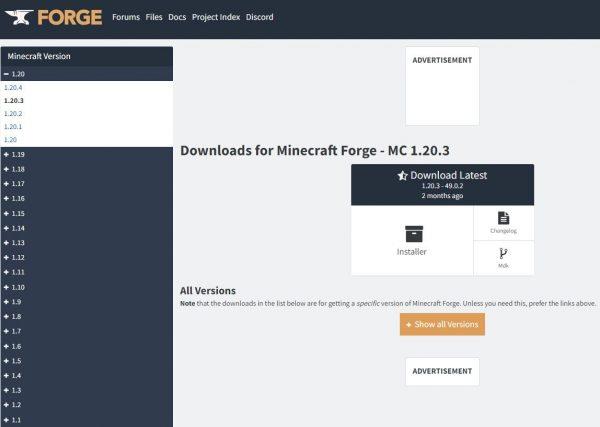
Tipp:
Schritt 2: Mods herunterladen
Es gibt viele Quellen für Minecraft-Mods. Stellen Sie sicher, dass Sie nur von zuverlässigen und in der Community seriösen Websites herunterladen, damit Sie nicht versehentlich schädliche Inhalte herunterladen. Wenn Sie Minecraft in der Schule oder bei der Arbeit spielen, lesen Sie unseren Leitfaden zum Entsperren von Minecraft in der Schule, um sicherzustellen, dass Ihre Mods ohne Netzwerkeinschränkungen funktionieren.
Schritt 3: Erstellen Sie einen Mods-Ordner und speichern Sie den Mod in diesem Ordner
Suchen und öffnen Sie den Mods-Ordner Ihrer Basisversion von Minecraft. Wenn Sie ihn nicht finden können, können Sie einen neuen erstellen.
Kopieren Sie Ihren neuen Mod und fügen Sie ihn in diesen Ordner ein
Wenn Sie Hilfe beim Auffinden des Mod-Ordners benötigen, gehen Sie wie folgt vor:
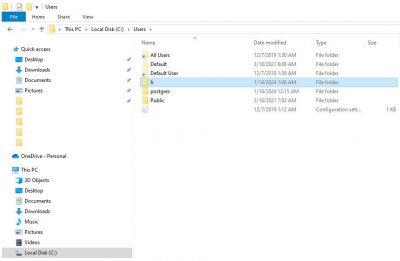
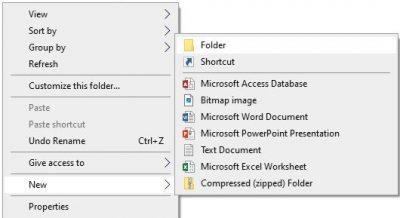
Schritt 4: Minecraft Launcher und Forge
Nachdem Sie den Installationsvorgang für Forge und Ihre Mods abgeschlossen haben, gehen Sie wie folgt vor:

Installieren von Minecraft-Mods unter macOS
Um Minecraft-Mods auf einem Mac zu installieren, befolgen Sie die gleichen ersten beiden Schritte wie oben für Windows. Laden Sie Minecraft Forge und auch Ihre Mods herunter .
Nachdem Sie Schritt 1 und Schritt 2 aus dem vorherigen Abschnitt abgeschlossen haben, fahren Sie mit Schritt 3 fort:
Schritt 3: Mods-Ordner suchen oder erstellen
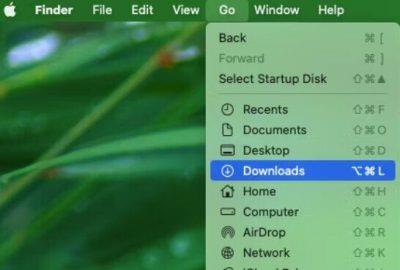
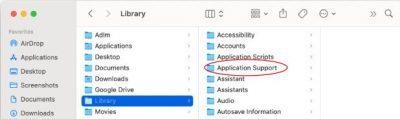
Schritt 4: Öffnen Sie die Mods
So installieren Sie Minecraft-Mods auf Konsolen
Wie bereits erwähnt, verfügt die Bedrock-Version von Minecraft nicht über Mods, sondern über eine ähnliche Option namens Add-ons , die von den offiziellen Entwicklern des Spiels erstellt wurden. Sie nutzen den vorhandenen Code des Originalspiels und nehmen weniger aufwendige Änderungen vor als die von Java-Mod-Entwicklern. Sie kosten außerdem Geld, während viele Java-Mods kostenlos sind.
Da Konsolen die Bedrock-Version verwenden, müssen Sie Add-Ons verwenden, wenn Sie anpassbare Optionen wünschen, anstatt Mods zu installieren. So geht's:
So installieren Sie Minecraft-Mods auf Mobilgeräten
Wenn Sie Minecraft auf Ihrem Android- oder iOS-Gerät spielen, können Sie Mods verwenden, aber auf Mobilgeräten ist nur die Bedrock-Version des Spiels verfügbar. Das bedeutet, dass Sie Add-ons über den Marketplace erwerben müssen oder nach Drittanbieter-Apps suchen können, mit denen Sie Minecraft-Mods installieren können, die mit der Pocket Edition des Spiels kompatibel sind.
Minecraft-Mods auf Android
Handheld-Versionen von Minecraft bieten nicht dieselben Mods wie PC-Versionen. Es gibt jedoch Apps von Drittanbietern, die Sie ausprobieren können. Bevor wir fortfahren, sollten Sie wissen, dass die Pocket Edition von Minecraft, auf die wir uns beziehen, eingestellt und durch Bedrock ersetzt wurde .
Dennoch bezeichnen viele in der Community die mobilen Formate immer noch als Pocket Edition. Dies findet sich insbesondere in den Namen mobiler Apps von Drittanbietern. Lassen Sie sich davon nicht verwirren, sie funktionieren weiterhin mit Bedrock. Stellen Sie sich die Namen in diesen Fällen einfach als leicht austauschbar vor. Hier sind einige Beispiele:
Installieren von Minecraft-Mods auf iOS-Geräten
Wie Android verwenden auch iOS-Geräte die Bedrock-Version von Minecraft, die allerdings oft fälschlicherweise als PE bezeichnet wird. Sie können Add-ons aus dem Marketplace verwenden, ansonsten müssen Sie jedoch auf Apps von Drittanbietern zurückgreifen. Hier sind einige Möglichkeiten zum Einstieg:
Was ist ein Minecraft-Mod?
Mods sind Softwarepakete, die in den Code des Spiels eingreifen, um die Funktionen des Spiels zu ändern, beispielsweise Fehler und Störungen zu beheben, die Spieleroptionen zu erweitern, Themen oder Ästhetik hinzuzufügen oder eine beliebige Anzahl anderer anpassbarer Ideen umzusetzen.
Mods können umfangreiche Erweiterungen oder kleine Änderungen sein. Wenn die Originalversion des Spiels (das Basisspiel) aktualisiert wird, muss der Ersteller der Mod diese ebenfalls auf dem neuesten Stand halten, sonst funktioniert sie möglicherweise nicht mehr. Es kann viel Arbeit sein, mit all diesen Änderungen Schritt zu halten.
Zu guter Letzt sollten Sie wissen, dass Minecraft-Mods nur mit der Java-Version funktionieren. Die Bedrock-Version des Spiels bietet eine Reihe von Mods namens „Add-ons“, die offiziell von den Entwicklern des Spiels, den Mojang Studios, entwickelt wurden. In diesem Artikel beziehen wir uns hauptsächlich auf die Java-Version und die unabhängig erstellten Mods. Es ist wichtig, den Unterschied zu kennen, insbesondere da Java Einschränkungen mit sich bringt . Java ist beispielsweise nur unter Windows, Mac und Linux verfügbar.
Mach dich bereit für Borderlands 4! Erfahre das Erscheinungsdatum, kompatible Plattformen und alle aktuellen Details zum mit Spannung erwarteten Spiel.
In Bereichen, in denen Sie einen Weg bauen möchten, erscheinen häufig Felsen. Erfahren Sie, wie Sie in Animal Crossing Felsen zerschlagen und die erforderlichen Werkzeuge erhalten.
Erfahren Sie, wie Sie Minecraft-Mods auf Ihrem Gaming-Setup installieren. Wir unterstützen Sie dabei, egal ob Windows-PC, macOS oder ein mobiles Gerät.
Entdecken Sie die mit größter Spannung erwarteten Videospiele des Jahres 2025. Von Actionspielen mit großem Budget bis hin zu fesselnden Rollenspielen – machen Sie sich auf etwas gefasst.
Informieren Sie sich über das Veröffentlichungsdatum und Gameplay von GTA 6. Erhalten Sie alle Details und erfahren Sie mehr über den mit Spannung erwarteten nächsten Teil.
Lernen Sie die Grundlagen der ersten Schritte mit Minecraft und verwandeln Sie Ihre Kreativität in Ihre eigene lebendige virtuelle Welt.
Machen Sie sich bereit für die Veröffentlichung des Spiels im Februar 2025 mit Einblicken in neue Charaktere, Beta-Vorteile und verschiedene Spieleditionen.
Hier erfährst du, wie du einen PS4-Controller mit deiner Konsole synchronisierst. So kannst du schnell mit dem Spielen beginnen und die unglaubliche Welt der PlayStation 4 entdecken.
Erfahren Sie, wie Sie in Animal Crossing an Baumstammpfähle kommen, um Ihr Gameplay zu verbessern und die Verbindung mit anderen Spielern weltweit zu genießen.
Suchen Sie nach einem PlayStation-Emulator? Entdecken Sie die besten PS1-, PS2-, PS3- und PSP-Emulatoren für PC, Android und iOS, um Spiele überall zu genießen.
